TMPGEncでWMV/AVIからMPEGに変換する
【フリーソフト TMPGEnc】【AVI形式】【MPEG形式】【WMV形式】
MPEGですとほとんどの環境で再生できるの便利です。
ここではWMV形式やAVI形式のファイルをMPEGに変換する方法を説明します。
ただし、元となるWMVやAVIのファイルを再生できる環境でないとだめです。
メモ
OGG Media ファイルと呼ばれるAviがうまくいかない場合があります。
準備
TMPGEnc インストール ガイドよりTMPGEncをインストールを済ましておいてください。
MPEGに変換する
起動する
TMPGEncを起動します。
ファイルを開く
画面下のあたりの映像ソースの列の参照というボタンを押します。
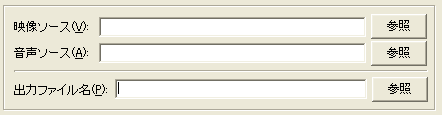
するとファイル選択ダイアログが表示されます。
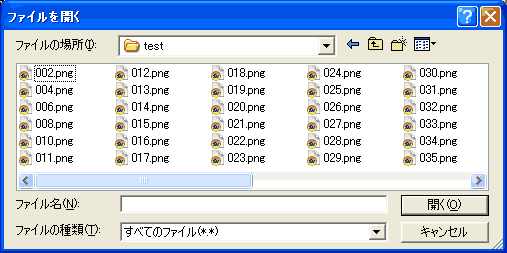
そこから変換したい映像ファイルを選択します。
WMV形式の場合、ファイルの種類をすべてのファイルという風に選択した上でファイルを選択します。
ファイルを選択すると以下のように、値が入ります。
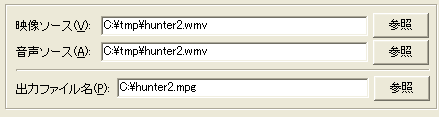
保存先変更
ファイルの保存先を変更します。
すでにファイルの保存先が設定されていますが、変更したい場合、
出力ファイル名という欄の参照ボタンを押して新しい保存先を決定します。
変換開始
そして上部の圧縮開始ボタンを押します。
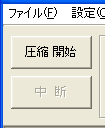
すると変換が開始されます。
時間がかかります。またこの変換作業中は他の作業ができない、パソコンが遅く感じる場合があります。
しばらくすると以下のように100%となります。
これで変換作業は完了です。

サイト
Android情報サイト
|
Youtube サイト
| Java サイト
| Google 活用サイト
| Google 情報サイト
| 無料ソフト活用 サイト
|写真活用のPicasa2 サイト
|新サイト
Blog
Android ブログ
Copyright (c)2004 - 2012 Aki. All rights reserved.